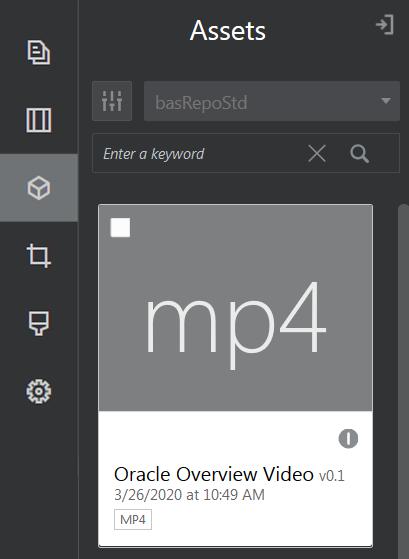ビデオ
Oracle Content Managementからビデオを含めて、動きや視覚的な連動をページに追加します。
Oracle Content Managementは、ビデオをページに追加するためのいくつかのオプションを提供しています。YouTubeビデオ(そのサイトでホストされている)を埋め込むことも、Oracle Content Managementで格納、管理および提供されているビデオを追加して、Video Plusが提供する自動コード変換および最適化されたストリーミングを利用することもできます。これは、サイトが異なる機能を持つ複数のデバイスに提供される場合に便利です。システム管理者がVideo Plusを有効にしていない場合、標準のビデオが選択肢となります。
YouTubeでホストされたビデオを使用するには、YouTubeビデオを参照してください。
Oracle Content Managementドキュメントまたはアセット・リポジトリに格納されているビデオを使用するには:
- 編集するページに移動し、「編集」スイッチ(
 )が「編集」に設定されていることを確認します。
)が「編集」に設定されていることを確認します。
- 「アセット」パネルからアセットをドラッグするか、コンポーネント・リストからビデオ・コンポーネントをドラッグした場合、メニュー・アイコン(
 )を使用してビデオの表示プロパティを調整するか、ビデオ・コンポーネントのビデオに移動します。メニューをクリックして、「設定」を選択します。
)を使用してビデオの表示プロパティを調整するか、ビデオ・コンポーネントのビデオに移動します。メニューをクリックして、「設定」を選択します。 - ビデオ・コンポーネントのビデオを選択するには、「選択」をクリックして「ドキュメント」および「デジタル・アセット」タブを開き、Oracle Content Managementから追加するビデオに移動します。親エントリを選択して、「OK」をクリックします。
- Video Plusが有効になっている場合、様々なリポジトリ、検索チャネル、コレクションおよびキーワードを選択して、アセットをフィルタすれば、ビデオに移動したときに検索を絞り込むことができます。
- 標準のビデオを使用する場合、タイプMP4のビデオ・ファイルを選択します。MP4ビデオ形式は、サポートされているすべてのブラウザに共通です。また、一部の標準のビデオには事前定義済のプレビュー・イメージがあります。プレビュー・イメージとして空白画面が表示されないものです。空白画面のかわりにグラフィックを使用する場合は、ビデオ設定ダイアログで「選択」をクリックし、Oracle Content Managementからプレビュー・イメージを選択します。
- 「アセット」パネルからビデオをドラッグするか、設定ダイアログから選択してビデオを選択したら、設定ダイアログを使用して表示オプションを指定します:
- コントロールの表示: 画面上およびデバイスのオプションを有効にして、ユーザーが手動でビデオの再生を制御できるようにします。
- 自動再生: ビデオの再生を自動的に開始します。
- ループ: 完了後に自動的にビデオを繰り返します。
- ミュート: ページのロード時にビデオを自動的にミュートします。
- 任意の幅、位置合せまたは間隔オプションを指定してビデオを配置します。
- 「スタイル」をクリックして、ビデオの枠線のカスタム・スタイルを選択または定義します。